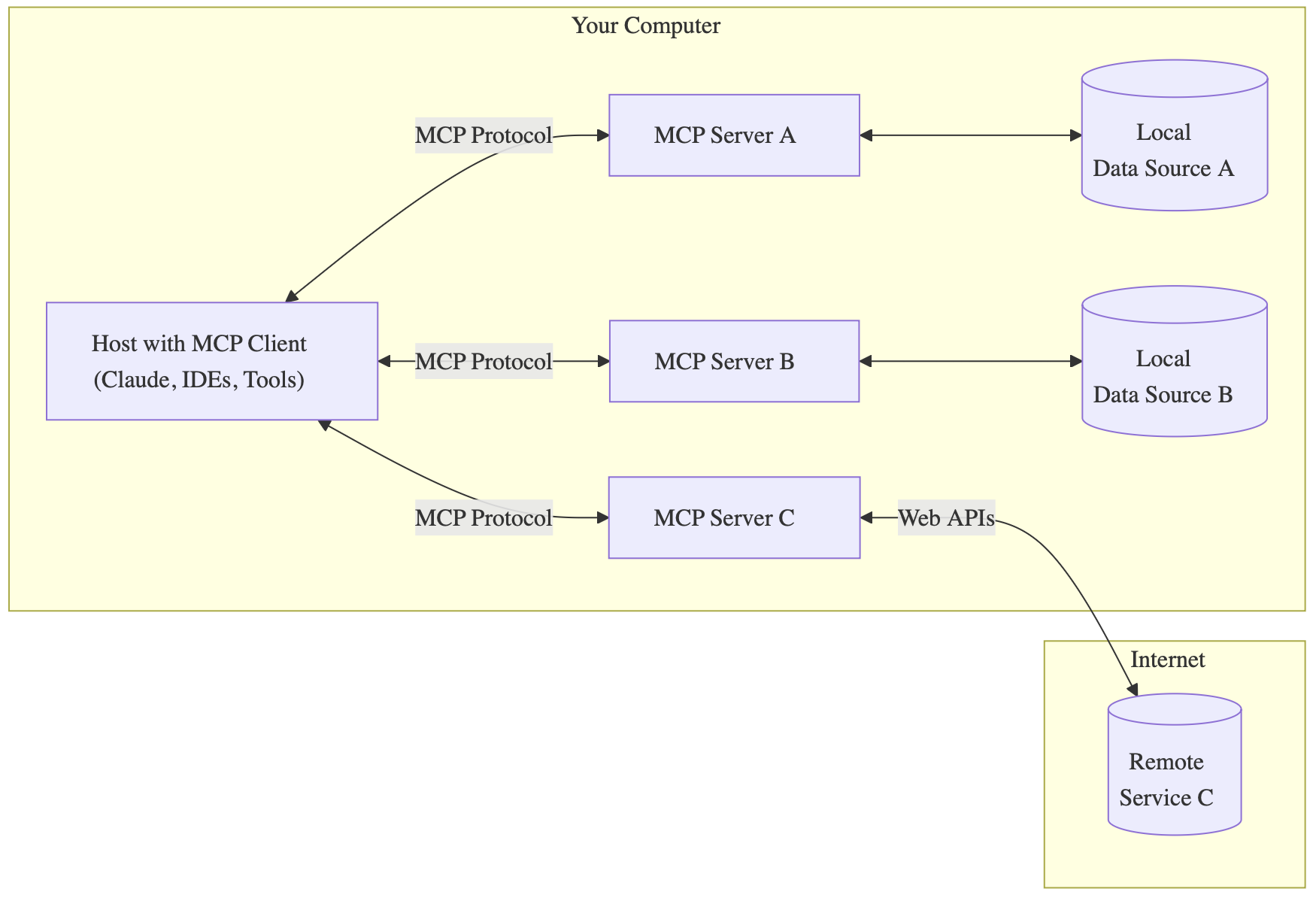从零上手 MCP:Chrome DevTools、Gemini 与 VSCode 集成指南 | 理想的彼岸从零上手 MCP:Chrome DevTools、Gemini 与 VSCode 集成指南
快速上手常见 MCP Server 的安装示例(含 Chrome DevTools)、各类 IDE/CLI 的配置说明、以及 Gemini 扩展市场中常见的 MCP 扩展汇总
TL;DR
- MCP(Model Context Protocol)是一个开放、轻量的协议,标准化了 AI 应用(尤其是编码代理)访问和操控外部数据源与工具的方式。
- 用途:把任意数据源或工具以统一接口暴露给 LLM/代理,支持读取、操作与自动化工作流。
- 快速上手:大多数 MCP Server 可通过以下 JSON 配置直接被 MCP 客户端使用:
{
"mcpServers": {
"example": {
"command": "npx",
"args": ["-y", "<mcp-server-package>@latest"]
}
}
}
什么是 MCP?
MCP(模型上下文协议,Model Context Protocol)定义了一套轻量的 RPC/工具调用规范,使得大型语言模型或代理能以统一方式访问各种数据源与外部工具。换句话说,MCP 把不同的数据源和服务封装成“可被智能体调用的工具”,让代理可以:
- 发现可用能力(tools / endpoints)
- 请求上下文或数据(read)
- 执行动作或操作(write / command)
MCP 的设计目标是可扩展、安全且易于集成:任何服务都可以实现一个 MCP Server,使得多种客户端(IDE、CLI、桌面应用)可以复用相同的接入方式。
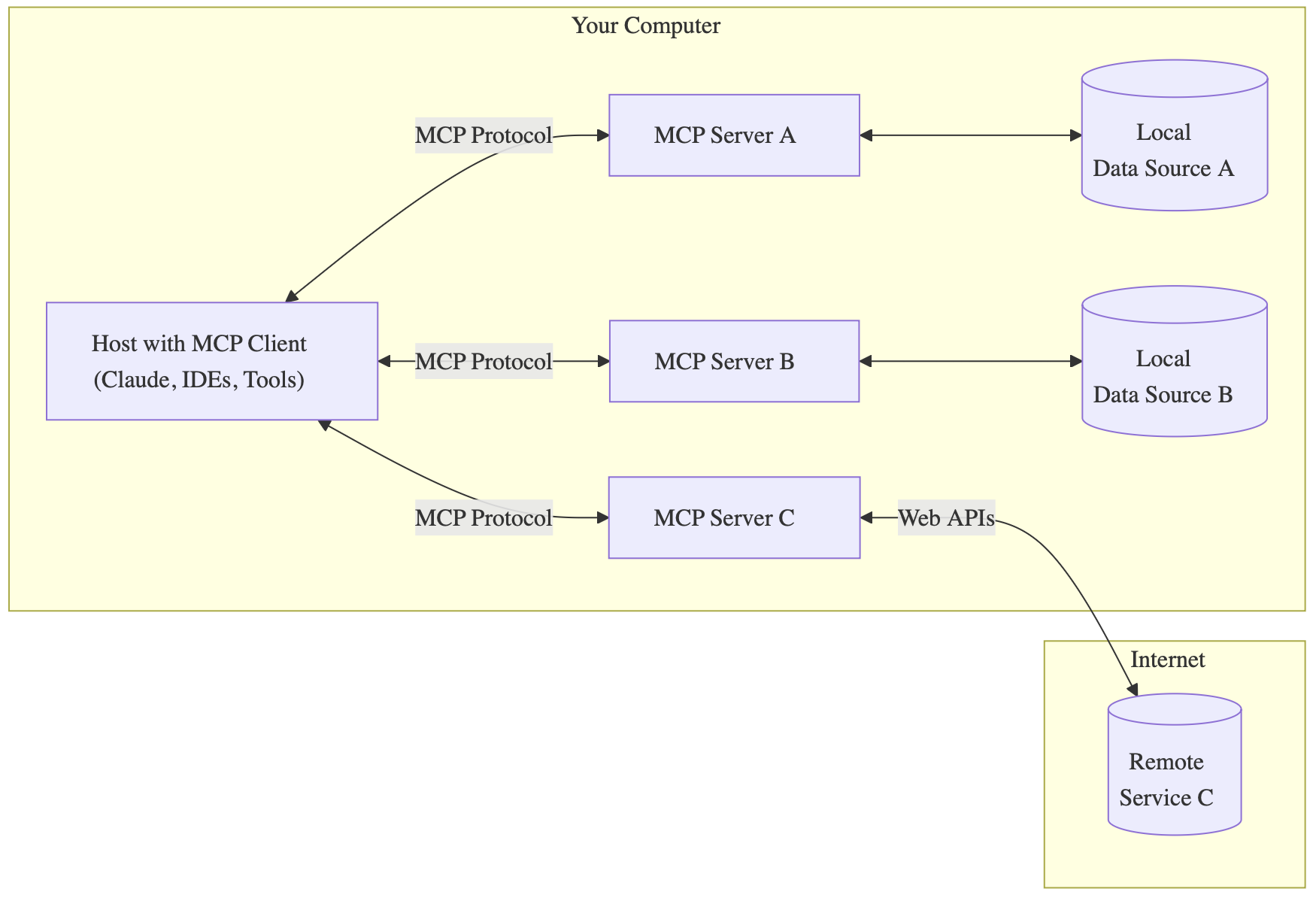
核心概念速览
- MCP 主机(Host):运行在用户端的主程序,如 IDE、聊天式代理或桌面应用,发起对 MCP 服务器的调用。
- MCP 客户端(Client):在主机里实现的协议端,用于管理与 MCP 服务器的连接(1:1)。
- MCP 服务器(Server):每个服务器以统一协议公开特定能力(例如访问 Chrome DevTools、查询数据库、读写 Vault)。
- 本地数据源 / 远程服务:MCP 服务器可桥接本地文件、数据库或云服务,向模型提供上下文或执行任务。
MCP 的主要优势
- 统一接口:避免为每个数据源重复实现适配器。
- 双向能力:支持不仅检索数据,也能执行变更或触发操作。
- 生态可扩展:社区可贡献 Server,使模型能访问更多系统(数据库、监控、CI/CD、存储等)。
- 更好的代理能力:模型可基于实时时态数据做出更可靠、更可执行的建议或改变。
读这篇文章的快速路径
- 只想快速试用?跳到“安装示例 — Chrome DevTools MCP”。
- 想把 MCP 集成到 IDE(VS Code / JetBrains / Copilot)?看“MCP Client 配置(IDE / CLI 安装方式)”。
- 想了解可用扩展?看“Gemini 扩展市场 — MCP 扩展汇总”。
术语与兼容性提示
- 大多数 MCP Server 使用 Node (npm) 发布,但也有 Python、Go、Docker 等多种实现;安装步骤请以对应仓库 README 为准。
阅读时间
在受限环境(如 macOS 应用沙箱或某些容器)运行时,MCP Server 可能无法自动启动依赖的本地二进制(例如 Chrome),此时可使用 --connect-url/--executablePath 或在主机上手动启动目标服务。下面的示例展示了如何在你的 MCP 客户端中安装并配置 chrome-devtools-mcp。假定你已经满足仓库 README 中列出的要求:
- Node.js v20.19+ 和 npm
- 已安装 Chrome 浏览器(或可用的 Chromium 可执行文件)
将下面的配置添加到你的 MCP 客户端配置中(多数客户端支持一个 JSON 风格的 mcpServers 配置):
{
"mcpServers": {
"chrome-devtools": {
"command": "npx",
"args": ["-y", "chrome-devtools-mcp@latest"]
}
}
}
说明:使用 chrome-devtools-mcp@latest 可以确保客户端每次启动时都拉取最新的 MCP 服务器版本;如果需要固定版本,把 @latest 换成具体版本号。
npx -y chrome-devtools-mcp@latest
这会启动 MCP 服务器(服务器本身会在需要时启动 Chrome 实例)。要查看可用的 CLI 配置选项,可运行:
npx chrome-devtools-mcp@latest --help
- --channel=canary 使用 Canary 版本的 Chrome
- --headless=true 无头模式(无界面)
- --isolated=true 为每次运行创建临时用户数据目录
- --executablePath=/path/to/chrome 指定自定义 Chrome 可执行文件
{
"mcpServers": {
"chrome-devtools": {
"command": "npx",
"args": [
"-y",
"chrome-devtools-mcp@latest",
"--channel=canary",
"--headless=true",
"--isolated=true"
]
}
}
}
在你的 MCP 客户端中发送以下提示来验证是否工作:
Check the performance of https://developers.chrome.com
如果一切正常,MCP 客户端会让服务器启动 Chrome 并记录一段性能 trace。
MCP Client 配置(IDE / CLI 安装方式)
下面按常见的 IDE 与 CLI 列出把 chrome-devtools-mcp 添加为 MCP Server 的方法。大多数客户端使用与本文相同的配置片段:
{
"mcpServers": {
"chrome-devtools": {
"command": "npx",
"args": ["-y", "chrome-devtools-mcp@latest"]
}
}
}
在每个客户端中,你可以把上面的配置粘入其 MCP 配置界面或使用下列命令式安装方式。
Claude Code
claude mcp add chrome-devtools npx chrome-devtools-mcp@latest
(参考 Claude Code 的 MCP 文档来管理项目/用户作用域的安装)
Cline
Codex
codex mcp add chrome-devtools -- npx chrome-devtools-mcp@latest
Windows(Codex)注意:在 Windows 上你可能需要将 command 配置为 cmd 并通过 args 传入 cmd /c npx -y chrome-devtools-mcp@latest,并增加 startup_timeout_ms。参考 Codex 文档中示例的 .codex/config.toml。
Copilot CLI
- 按提示填写:Server name =
chrome-devtools,Server Type = Local,Command = npx,Arguments = -y, chrome-devtools-mcp@latest,保存配置。
Copilot / VS Code
Cursor
Cursor 支持一键安装(Deep Link)或手动添加:
- 一键:在 Cursor 的 MCP 安装按钮上点击(README 中提供 deeplink)。
- 手动:Settings -> MCP -> New MCP Server,粘入上方 JSON 配置。
Gemini CLI / Gemini Code Assist
gemini mcp add chrome-devtools npx chrome-devtools-mcp@latest
gemini mcp add -s user chrome-devtools npx chrome-devtools-mcp@latest
Gemini Code Assist:在其 MCP 配置界面粘入上方 JSON 或按 Code Assist 的配置指南添加。
JetBrains AI Assistant & Junie
- 打开 Settings | Tools | AI Assistant | Model Context Protocol (MCP) -> Add
- 填写
name=chrome-devtools,command=npx,args 为 -y chrome-devtools-mcp@latest。
对于 Junie(JetBrains 的另一个插件),到 Settings | Tools | Junie | MCP Settings -> Add,配置相同。
Visual Studio
Visual Studio 支持通过图形界面安装(README 提供 Install 按钮)。也可使用 VS 平台的 deeplink 安装,或在 VS 的 MCP 配置处手动添加上方 JSON。
Warp
在 Warp 中:Settings | AI | Manage MCP Servers -> + Add,粘入上方 JSON 或使用 Warp 的 MCP 管理界面完成配置。
在 VS Code 中使用(Copilot / VS Code MCP 支持)
有两种常见方式将 chrome-devtools-mcp 添加到 VS Code(或 Copilot CLI):
- 在 VS Code 的 MCP 配置界面中手动添加
- 打开 VS Code 的 MCP 设置(参考
Copilot / VS Code 的 MCP 文档)。
- 新增 MCP Server,设置
name=chrome-devtools,command=npx,args 填入 chrome-devtools-mcp@latest(可加 -y)。
- 使用 VS Code CLI 自动添加(在本地终端运行,fish shell):
code --add-mcp '{"name":"chrome-devtools","command":"npx","args":["chrome-devtools-mcp@latest"]}'
- 如果 VS Code 在沙箱或受限环境中运行,可能需要调整
--executablePath 或使用 --connect-url 连接已手动启动的 Chrome 实例。
- 要开启更详细的日志,把环境变量
DEBUG=* 设置到启动 VS Code 的环境中,或在配置里把 --logFile 指向一个文件以收集日志。
在 Gemini 中使用
Gemini CLI 提供了方便的命令来添加 MCP 服务器:
gemini mcp add chrome-devtools npx chrome-devtools-mcp@latest
gemini mcp add -s user chrome-devtools npx chrome-devtools-mcp@latest
或者,打开 Gemini 的 MCP 配置界面,手动复制上面的 mcpServers JSON 配置添加为新的 MCP Server。
常见问题与调试要点
- 权限与沙箱:在 macOS 上,如果你的 MCP 客户端把服务器放到受限沙箱中,
chrome-devtools-mcp 可能无法启动 Chrome(需要创建子沙箱)。解决办法:在客户端禁用沙箱或使用 --connect-url 连接手动启动的 Chrome。参考仓库的“Known limitations”。
- 用户数据目录:默认用户数据目录为
$HOME/.cache/chrome-devtools-mcp/chrome-profile-$CHANNEL。若不想复用同一配置,使用 --isolated=true。
- Chrome 可执行路径:在非标准安装(或使用自定义 Chromium)时,使用
--executablePath=/absolute/path/to/chrome。
- 日志与报错:设置环境变量
DEBUG=* 或 --logFile=/path/to/log 来收集详细日志,便于提交 issue。
MCP 扩展汇总
对于 MCP Server,一般可以通过 MCP 客户端或 Gemini CLI 将其添加到 MCP 配置中(示例见下方)。
gemini mcp add chrome-devtools npx chrome-devtools-mcp@latest
- 对于非 npm 包或更复杂的扩展,请:
- 打开对应的 GitHub 仓库(上方链接)。
- 阅读 README/文档,遵循作者提供的安装步骤(有的需要 docker、gcloud、或特定配置)。
- 将扩展添加到你的 Gemini 或其他 MCP 客户端配置中(或使用
gemini extensions / gemini mcp 命令,具体取决于扩展)。
参考